Bạn đang xem bài viết Định dạng văn bản là gì? 3 kiểu định dạng văn bản phổ biến tại Thcslytutrongst.edu.vn bạn có thể truy cập nhanh thông tin cần thiết tại phần mục lục bài viết phía dưới.
Định dạng văn bản đóng vai trò quan trọng trong việc hiển thị thông tin một cách rõ ràng và hấp dẫn. Khi nói về định dạng văn bản, chúng ta thường nghĩ ngay đến các kiểu định dạng phổ biến như: kết cấu đoạn, tiêu đề và kiểu chữ. Các yếu tố này đóng góp vào sự trình bày thích hợp và giao tiếp hiệu quả của một bài viết, thư từ hoặc tài liệu.
Kiểu định dạng đầu tiên mà chúng ta sẽ thảo luận là kết cấu đoạn. Kết cấu đoạn có nhiệm vụ chia nhỏ nội dung thành các phần nhỏ hơn để dễ đọc và hiểu. Mỗi đoạn thường được bố trí thụt vào so với khung viền của trang. Kết cấu đoạn đảm bảo sự trình bày gọn gàng và giúp người đọc tìm kiếm thông tin dễ dàng hơn.
Tiếp theo, tiêu đề là một yếu tố quan trọng trong việc định dạng văn bản. Tiêu đề có nhiệm vụ tổ chức và nhấn mạnh nội dung chính của văn bản. Chúng thường được in đậm, viết hoa, hoặc được đặt vào các dòng riêng biệt để tạo sự phân loại và thu hút sự chú ý của người đọc. Tiêu đề giúp tạo cấu trúc cho văn bản và tạo điểm nhấn quan trọng.
Cuối cùng, kiểu chữ là một trong những yếu tố quan trọng nhất trong việc định dạng văn bản. Kiểu chữ bao gồm các yếu tố như kích thước, màu sắc, độ dày và kiểu dáng của chữ. Việc chọn kiểu chữ thích hợp có thể tạo sự truyền tải cảm xúc, nhấn mạnh hoặc tạo điểm nhấn cho văn bản. Một sự phối hợp hợp lý và chính xác giữa các yếu tố kiểu chữ có thể tạo nên một trình bày hấp dẫn và chuyên nghiệp.
Trên đây là ba kiểu định dạng văn bản phổ biến: kết cấu đoạn, tiêu đề và kiểu chữ. Sự kết hợp và sử dụng hiệu quả của những yếu tố này trong việc định dạng văn bản có thể tạo ra một bài viết hấp dẫn và dễ đọc.
Bạn đã biết định dạng văn bản là gì chưa? Những quy định chuẩn nào trong định dạng văn bản để đạt yêu cầu, thể hiện sự chuyên nghiệp? Hãy cùng Chúng Tôi nhé!
Định dạng văn bản là gì?
Định dạng văn bản là gì?
Định dạng văn bản là thay đổi kiểu dáng, cách bố trí của các thành phần trong văn bản. Mỗi một văn bản sẽ có những cách định dạng khác nhau.
Định dạng văn bản nhằm đạt mục đích giúp cho văn bản được đẹp mắt, rõ ràng, dễ hiểu. Đặc biệt, nó giúp nhấn mạnh đến những nội dung quan trọng của bài viết. Để từ đó, người xem có thể dễ dàng bao quát nội dung văn bản.
Chúng Tôi đã giúp bạn biết được khái niệm định dạng văn bản là gì. Vậy có bao nhiêu kiểu định dạng văn bản, cùng Chúng Tôi tìm hiểu trong nội dung tiếp theo nhé!
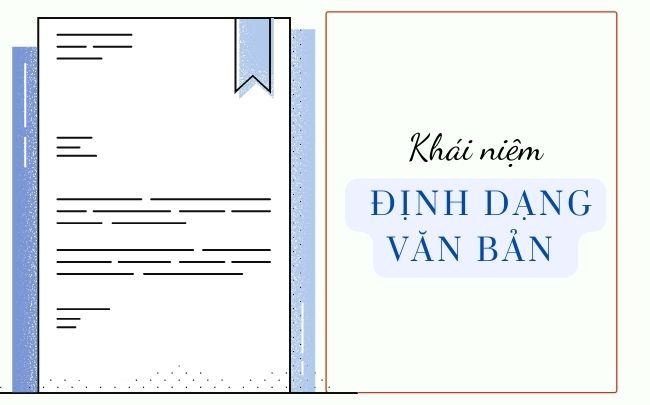
Các kiểu định dạng văn bản phổ biến
Dưới đây Chúng Tôi chia sẻ với bạn đọc 3 kiểu định dạng văn bản phổ biến như sau:
Định dạng ký tự
Định dạng ký tự là lệnh để định dạng kiểu chữ, cỡ chữ, font chữ, màu sắc,… sao cho phù hợp với kiểu văn bản. Đa số các văn bản thường sử dụng font chữ là Time New Roman, cỡ chữ 13, màu chữ là màu đen.
Bên cạnh đó cũng có những văn bản mà bạn có thể sử dụng phông chữ khác, màu sắc bắt mắt hơn để làm nổi bật văn bản. Tất cả các thao tác định dạng ký tự đều được thực hiện trên thanh công cụ một cách đơn giản, nhanh gọn.
Với những bạn mới bắt đầu tiếp xúc với Tin học, tiếp xúc với Word thì định dạng ký tự là thao tác các bạn vẫn có thể thực hiện dễ dàng.
Định dạng đoạn văn bản
Định dạng đoạn văn bản là lệnh định dạng bao gồm căn lề, khoảng cách trước sau, trên dưới của chữ,.… Khác với định dạng ký tự, định dạng đoạn văn tác động toàn bộ đến đoạn văn bản mà con trỏ soạn thảo đang ở đó.
Để định dạng đoạn văn bản, bạn cần thực hiện như sau:
- Bôi đen đoạn văn bản cần định dạng.
- Sử dụng các nút lệnh trên thanh công cụ Word để định dạng.
Ngoài việc sử dụng thanh công cụ bạn cũng có thể sử dụng phím tắt để định dạng. Chúng Tôi sẽ thông tin đến bạn trong những phần tiếp theo của bài viết, đừng bỏ lỡ nhé!
Định dạng trang
Định dạng trang là lệnh dùng để định dạng hướng giấy, khoảng cách lề trang, cách đánh số trang, phân biệt trang đầu với các trang khác, phân biệt các trang chẵn lẻ,… Định dạng trang sẽ giúp văn bản đẹp, hoàn chỉnh và cân đối nhất.
Các bước định dạng trang văn bản như sau:
- Chọn hướng trang: Trang giấy ngang hoặc dọc.
- Đặt lề trang: Lề trái, lề phải, lề trên hoặc lề dưới.
- Kích thước lề: Tùy thuộc vào từng loại văn bản mà chúng ta có những cách căn lề khác nhau.

Cách định dạng văn bản
Các cách định dạng văn bản là gì, nội dung dưới đây Chúng Tôi sẽ hướng dẫn chi tiết từng cách cho bạn tham khảo nhé!
Dùng các chức năng định dạng trong Paragraph
Các bước thực hiện định dạng văn bản bằng cách dùng các chức năng định dạng trong Paragraph gồm:
Bước 1: Mở file Word muốn định dạng và bôi đen văn bản.
Bước 2: Chọn tab Home, click chuột vào mũi tên ô Paragraph.
Bước 3: Tại cửa sổ Paragraph, thực hiện lần lượt các thao tác sau:
- Tại mục General, chọn Alignment (canh lề đoạn văn bên trái hoặc phải), Outline Level (chọn kích cỡ của văn bản).
- Tại mục Indentation bao gồm Left và Right (chọn khoảng cách đoạn văn lề trái và lề phải).
- Mục Special (chọn kiểu thụt đầu dòng của đoạn văn), By (khoảng cách thụt đầu dòng).
- Mục Spacing gồm: Before (Khoảng cách giữa dòng đầu với dòng bên trên); After (Khoảng cách giữa dòng cuối cùng với dòng bên dưới); Line Spacing (Khoảng cách giữa các dòng trong cùng 1 đoạn văn); At (Khoảng cách dòng giữa các đoạn văn).
Bước 4: Sau khi thực hiện các lệnh định dạng, nhấp vào mục OK để áp dụng.
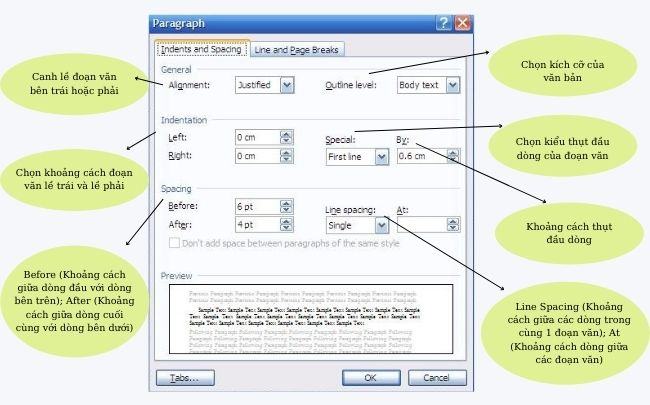
Định dạng với hình mũi tên
Để định dạng văn bản bằng cách định dạng với hình mũi tên, bạn thực hiện các bước như sau:
Bước 1: Kích chuột vào Layout trên thanh công cụ, sau đó bấm vào biểu tượng mũi tên trong Page Setup để tiến hành thiết lập trang.
Bước 2: Tại hội thoại chỉnh lề, chọn Margins và tiến hành điều chỉnh lề theo kích thước chuẩn lề A4.
Bước 3: Sau khi chỉnh sửa xong, nhấp vào mục OK để áp dụng.
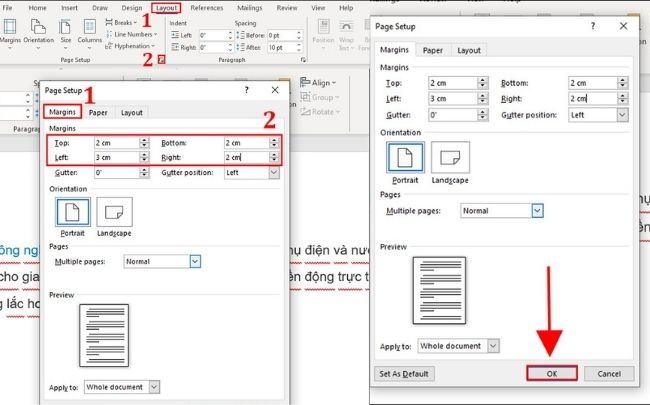
Dùng thước ngang để định dạng văn bản
Định dạng văn bản bằng cách dùng thước ngang, bạn cần thực hiện các thao tác sau:
Bước 1: Kích chuột vào tab View, sau đó chọn Ruler để mở hiển thị thước ngang.
Bước 2: Thực hiện các thao tác căn chỉnh lề theo mong muốn.
- First line indent: Thiết lập chế độ thụt đầu dòng cho dòng 1 của đoạn văn.
- Left Indent: Thiết lập chế độ thụt đầu dòng từ dòng thứ 2 tới dòng cuối của đoạn văn.
- Right Indent: Thiết lập lề phải cho các dòng của đoạn văn.
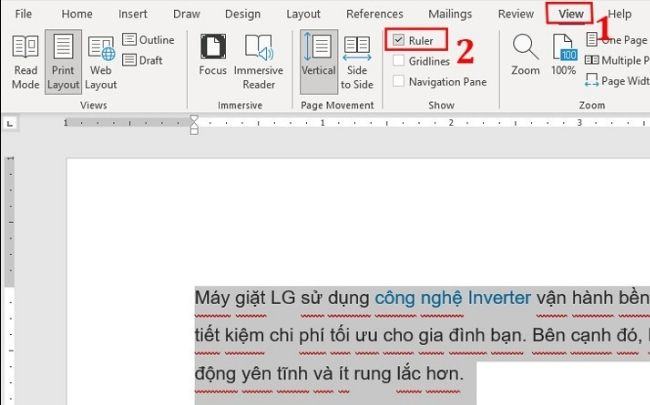
Trong quá trình tìm hiểu định dạng văn bản là gì, ta có thể thấy định dạng font chữ cũng là một yếu tố quan trọng.
Vậy định dạng font chữ trong Word như thế nào, nội dung tiếp theo của bài viết sẽ giải đáp giúp bạn ngay nhé.
Xem thêm: Nguyên nhân gây lag máy? Cách khắc phục tình trạng này
Định dạng Font chữ trong bản Word
Định dạng Font chữ
Định dạng font chữ cho phép bạn tùy chọn cỡ chữ, màu chữ, kiểu in đậm, in nghiêng,… Bạn có thể định dạng font chữ trước hoặc sau khi soạn thảo văn bản.
Định dạng font chữ cho trang mới
Để thực hiện việc định dạng font chữ, bạn cần thực hiện các thao tác sau:
Bước 1: Kích chuột vào tab Home, chọn biểu tượng Font.
Bước 2: Tại hộp thoại font, bạn thực hiện các mục sau:
- Mục Font: Lựa chọn font chữ.
- Mục Font Style: Lựa chọn kiểu chữ.
- Mục Size: Lựa chọn cỡ chữ.
Bước 3: Nếu bạn muốn thiết lập các giá trị này mặc định cho tất cả các trang trong Word thì kích chọn Set As Default.
Bước 4: Hộp thoại Microsoft Word xuất hiện, kích chọn All Document based on the Normal Template để thiết lập cho tất cả các trang trong Word.
Bước 5: Nhấn OK để áp dụng.
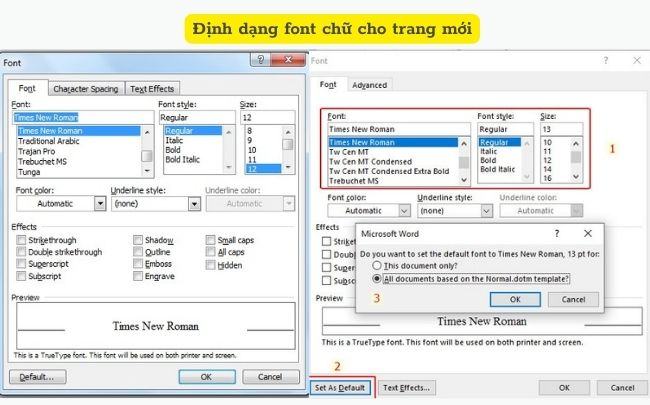
Định dạng khoảng cách chữ
Sau khi soạn thảo văn bản, bạn thực hiện các bước sau để định dạng font:
Bước 1: Nhấn tổ hợp phím Ctrl + D để mở cửa sổ định dạng font chữ.
Bước 2: Chọn Advanced, sau đó thiết lập các định dạng tại mục Character Spacing.
- Mục Spacing gồm có 3 tùy chọn Normal (bình thường), Expanded (rộng hơn bình thường), Condensed (thu hẹp lại).
- Mục By: Nhập giá trị tùy chỉnh cho phù hợp.
Bước 3: Nhấn OK để áp dụng.
Sử dụng các phím tắt
Các phím tắt có thể sử dụng trong định dạng văn bản là gì chắc hẳn được nhiều người quan tâm. Các phím tắt có thể giúp cho việc soạn thảo hoàn thành nhanh chóng và tiết kiệm thời gian hơn.
Dưới đây là tổng hợp các phím tắt trong Word bạn có thể tham khảo:
| Phím tắt | Công dụng |
| Ctrl + D | Mở khung cửa sổ cho phép đổi font chữ. |
| Ctrl + B | In đậm đoạn văn bản đã bôi đen. |
| Ctrl + I | In nghiêng đoạn văn bản đã bôi đen. |
| Ctrl + U | Gạch chân đoạn văn bản đã bôi đen. |
| Ctrl + E | Căn chỉnh đoạn văn bản đã bôi đen vào vị trí trung tâm. |
| Ctrl + J | Căn chỉnh cân đối hai lề cho đoạn văn bản đã bôi đen. |
| Ctrl + L | Căn trái cho đoạn văn bản đã bôi đen. |
| Ctrl + R | Căn phải cho đoạn văn bản đã bôi đen. |
| Ctrl + M | Lùi đầu dòng đoạn văn bản đã bôi đen. |
| Ctrl + Shift + M | Khôi phục trạng thái văn bản trước khi Ctrl +M. |
| Ctrl + Shift + > | Tăng kích cỡ văn bản đã bôi đen. |
| Ctrl + Shift + < | Giảm kích cỡ văn bản đã bôi đen. |
Như vậy bạn đã biết định dạng văn bản là gì cũng như cách định dạng văn bản sao cho bố cục chuẩn, tạo sự đồng nhất toàn nội dung. Hy vọng những kiến thức Chúng Tôi chia sẻ có thể giúp bạn trong học tập và công việc. Truy cập Chúng Tôi mỗi ngày để đón nhận nhiều điều bổ ích nhé!
Trên thực tế, định dạng văn bản là quá trình sắp xếp, tổ chức và trình bày các yếu tố của văn bản một cách mỹ thuật và hợp lý. Định dạng văn bản không chỉ đơn thuần là thay đổi font chữ hoặc kích thước chữ, mà nó bao gồm cả việc sắp xếp các đoạn văn, tiêu đề, đánh số trang, khoảng cách giữa các dòng, cách thức chèn hình ảnh, bảng biểu, các liên kết và nhiều yếu tố khác.
Có rất nhiều kiểu định dạng văn bản phổ biến, tuy nhiên, trong bài viết này, ta xin lựa chọn ba kiểu định dạng thông dụng nhất:
1. Định dạng văn bản thẳng đứng: Đây là loại định dạng phổ biến nhất, nói chung được sử dụng trong văn bản thông thường. Định dạng dọc giúp tạo ra một cấu trúc rõ ràng, với các đoạn văn được viết từ đầu dòng. Đây là kiểu định dạng đơn giản nhưng cực kỳ dễ đọc và hiển thị thông tin một cách rõ ràng.
2. Định dạng văn bản căn giữa: Cách này thường được sử dụng trong việc tạo ra các tiêu đề, các phần tử chính và để tạo sự nhấn mạnh cho các đoạn văn ngắn. Định dạng này tạo ra sự cân đối và thu hút sự chú ý của độc giả vào phần đã định dạng. Đây là kiểu định dạng phù hợp cho các đoạn ngắn hoặc những thông tin quan trọng cần được nhìn thấy một cách dễ dàng.
3. Định dạng văn bản dạng bảng: Định dạng này thường được sử dụng để biểu diễn dữ liệu hoặc so sánh nhiều thông tin khác nhau. Tạo bảng giúp láng giềng các giá trị và thông tin trong một cấu trúc rõ ràng, giúp việc đọc và hiểu thông tin dễ dàng hơn. Đặc biệt, các bảng còn giúp định dạng dữ liệu theo cách phù hợp, từ việc căn chỉnh các ô, viền và các yếu tố khác.
Tuy chỉ lựa chọn ba kiểu định dạng văn bản phổ biến như trên, tuy nhiên, có rất nhiều kiểu định dạng khác nhau có thể được sử dụng, tùy thuộc vào mục đích sử dụng và phong cách của người viết. Quá trình định dạng văn bản là một phần quan trọng trong việc truyền đạt thông tin hiệu quả và tạo ra một bài viết chuyên nghiệp và hấp dẫn.
Cảm ơn bạn đã xem bài viết Định dạng văn bản là gì? 3 kiểu định dạng văn bản phổ biến tại Thcslytutrongst.edu.vn bạn có thể bình luận, xem thêm các bài viết liên quan ở phía dưới và mong rằng sẽ giúp ích cho bạn những thông tin thú vị.
Từ Khoá Liên Quan:
1. Định dạng văn bản
2. Định dạng văn bản là gì
3. Các kiểu định dạng văn bản
4. Định dạng văn bản trong viết lách
5. Định dạng văn bản tiêu chuẩn
6. Kiểu định dạng văn bản formal
7. Định dạng văn bản thông thường
8. Cách định dạng văn bản đúng
9. Định dạng văn bản linh hoạt
10. Cách định dạng văn bản thẩm mỹ
11. Định dạng văn bản chuyên nghiệp
12. Kiểu định dạng văn bản đơn giản
13. Tác dụng của định dạng văn bản
14. Định dạng văn bản trong viết kỹ thuật
15. Các nguyên tắc định dạng văn bản


